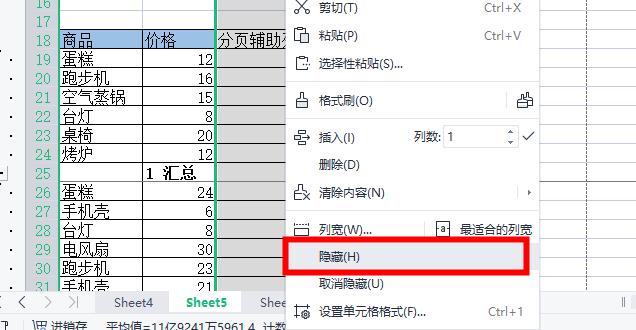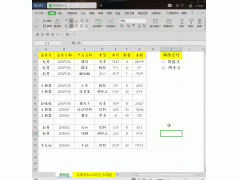在使用excel打印拥有大量数据的表格时,为了让打印出来的表格更易懂,需要在每页表格下添加小计,下面一起来看看怎么操作吧。

excel每页分类小计和合并汇总教程
1.添加分页辅助列,输入下图中的【分页辅助公式】,通过公式来控制每页的行数同时方便添加合集
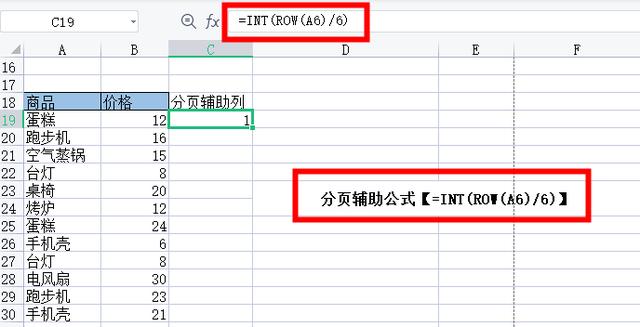
公式解析:公式的作用是辅助我们控制每页的行数,比如图中公式作用每页6行,6行后就是自动加1,方便我们进行分页,就是ROW(A6)/6),如果想每页50行就可以将公式ROW(A6)/6)改为ROW(A50)/50)。
2.拖动单元格填充数据,这时候就可以看到了,每隔6行就会加1,方便之后的分页。
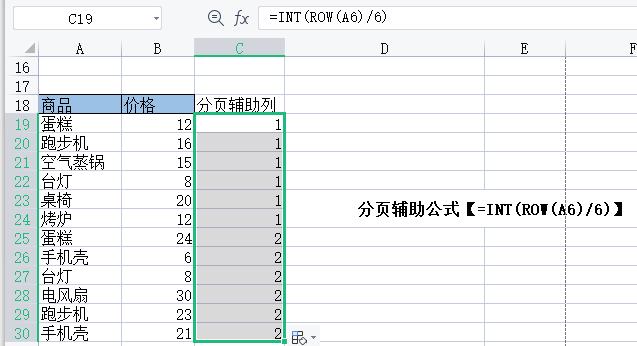
3.选择C列复制再粘贴,然后点击出现的黄色图标,选择值,去掉公式。
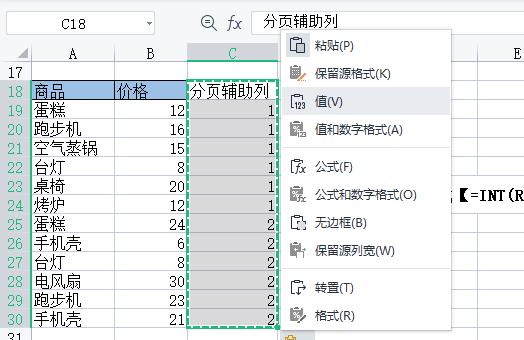
4.点击数据,找到并点击分类汇总。
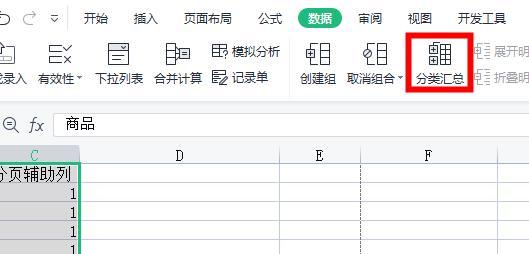
5.分类字段下拉列选择【分页辅助列】,勾选【每组数据分页】点击确定
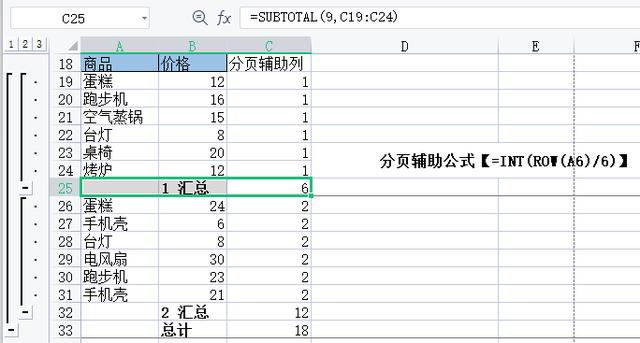
6.我们在点击打印预览,就可以看到每页数据下方都有数据小结。
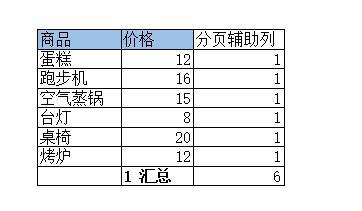
7.然后我鼠标右击分页辅助列,选择隐藏就可以打印了。